Acerca del panel Párrafo
El panel Párrafo proporciona la capacidad exclusiva de:
- Controlar la cantidad de espacio vertical entre párrafos.
- Aplicar sangrías izquierdas y derechas o solo para las primeras líneas.
- Crear varias tabulaciones establecidas a distintas distancias, lo que le proporciona la capacidad de tener un espaciado irregular al aplicar la tabulación varias veces.
- Ajustar el comportamiento del texto justificado, lo que le proporciona control sobre cómo la aplicación calcula el espaciado entre letras y palabras para permitir que el texto esté a la misma altura en ambos márgenes.
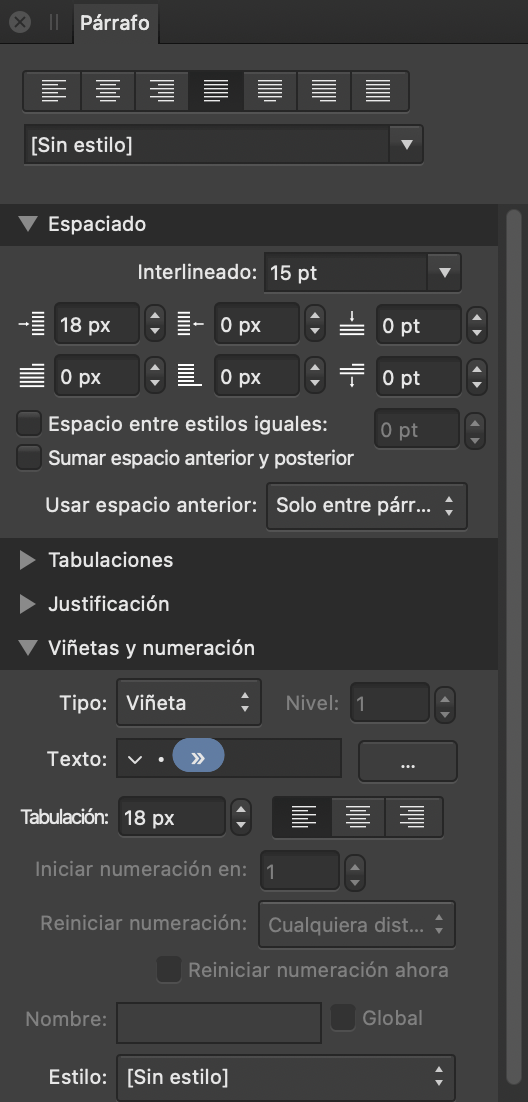
Están disponibles las siguientes opciones de panel:
- Alineación a la izquierda: establece la alineación del párrafo para adherirse al margen izquierdo.
- Alineación central: establece la alineación del párrafo para ser equidistante entre los márgenes izquierdo y derecho.
- Alineación a la derecha: establece la alineación del párrafo para adherirse al margen derecho.
- Justificado a la izquierda: establece la alineación del párrafo en los márgenes tanto izquierdo como derecho. La última línea de un párrafo queda alineada a la izquierda.
- Justificado en el centro: como Justificado a la izquierda, pero la última línea de un párrafo queda alineada en el centro.
- Justificado a la derecha: como Justificado a la izquierda, pero la última línea de un párrafo queda alineada a la derecha.
- Todo justificado: como Justificado a la Izquierda, pero la última línea de un párrafo se justifica sin tener en cuenta la longitud (también se conoce como forzar justificado).
- Estilo de texto: permite aplicar el estilo de texto de un párrafo al texto seleccionado.
Espaciado
- Interlineado: controla la distancia entre las líneas de base del texto (espacio vertical entre líneas) dentro del párrafo. Selecciónelo en el menú emergente. Entre las opciones se incluyen:
- Valor predet.: establece el espaciado de línea en el valor predeterminado de la fuente (es decir, sencillo).
- Exacto: establece un espaciado fijo (se ignoran otros atributos de texto con fines de espaciado de línea). Puede ajustarlo utilizando los ajustes preestablecidos en el menú emergente.
- % de altura: establece el espaciado en función de un porcentaje del tamaño del texto. Puede ajustarlo utilizando los ajustes preestablecidos en el menú emergente.
- Al menos: establece un espaciado mínimo (el espaciado de línea real puede aumentar dependiendo de otros atributos de texto). Puede ajustarlo utilizando los ajustes preestablecidos en el menú emergente.
- Múltiple: controla el espaciado de línea como una parte del valor predeterminado. Puede ajustarlo utilizando los ajustes preestablecidos en el menú emergente.
 Sangría izquierda: controla la sangría izquierda aplicada al párrafo completo (excluyendo la primera línea).
Sangría izquierda: controla la sangría izquierda aplicada al párrafo completo (excluyendo la primera línea). Sangría derecha: controla la sangría derecha aplicada al párrafo completo.
Sangría derecha: controla la sangría derecha aplicada al párrafo completo. Espacio antes del párrafo: controla el espacio vertical que precede al párrafo. De forma predeterminada, esto no se aplica en la parte superior de una columna; esto puede modificarse en el menú emergente Usar espacio anterior:.
Espacio antes del párrafo: controla el espacio vertical que precede al párrafo. De forma predeterminada, esto no se aplica en la parte superior de una columna; esto puede modificarse en el menú emergente Usar espacio anterior:. Sangría de la primera línea: controla la sangría aplicada a la primera línea del párrafo.
Sangría de la primera línea: controla la sangría aplicada a la primera línea del párrafo. Anulación de sangría de la última línea: controla la anulación de la sangría aplicada a la última línea del párrafo.
Anulación de sangría de la última línea: controla la anulación de la sangría aplicada a la última línea del párrafo. Espacio después del párrafo: controla el espacio vertical que sucede al párrafo.
Espacio después del párrafo: controla el espacio vertical que sucede al párrafo.- Espacio entre estilos iguales: cuando esta casilla de verificación está marcada, puede establecer manualmente el espacio entre párrafos del mismo estilo.
- Sumar espacio anterior y posterior: cuando esta casilla está marcada, la suma de Espacio antes del párrafo y Espacio después del párrafo se utiliza para determinar el espaciado entre párrafos.
- Usar espacio anterior:: controla cuando se aplica el texto Espacio antes del párrafo. Selecciónelo en el menú emergente.
Tabulaciones
- Tabulaciones predeterminadas: controla el espacio horizontal estándar añadido antes de un carácter cuando se inserta una tabulación ().
- Añadir tabulación nueva: añade una posición de tabulación adicional.
- Eliminar tabulación seleccionada: elimina la tabulación seleccionada.
- Alineación de tabulación: establece la alineación de la tabulación seleccionada.
- Guía de tabulación: establece los caracteres mostrados, lo que indica la tabulación seleccionada.
Justificación
- Espaciado mínimo entre palabras: establece el espacio mínimo permitido.
- Espaciado deseado entre palabras: establece el espacio preferido entre palabras.
- Espaciado máximo entre palabras: establece el espacio máximo permitido.
- Espaciado mínimo entre letras: establece el seguimiento mínimo permitido.
- Espaciado deseado entre letras: establece el seguimiento preferido (espaciado entre letras) dentro de palabras cuando un párrafo tiene una alineación justificada.
- Espaciado máximo entre letras: establece el seguimiento máximo permitido.
Viñetas y numeración
- Tipo: seleccione un tipo de viñeta o lista de numeración en el menú emergente.
- Nivel: introduzca un nivel de lista.
- Texto: le permite ajustar los símbolos que desea usar para su lista, así como el espacio entre los símbolos y el texto. Haga clic en la flecha hacia abajo o en el botón Más para buscar más símbolos.
- Tabulación: ajuste la distancia que se desplaza el texto de su lista cuando se pulsa la tecla de tabulación.
- Alineación: seleccione entre Alineación a la izquierda, Alineación central o Alineación a la derecha.
- Iniciar numeración en: para listas numeradas, puede ajustar el número con el que comienza la lista.
- Reiniciar numeración: para listas numeradas, puede reiniciar la numeración en ciertos puntos dentro de la lista.
- Reiniciar numeración ahora: active esta casilla de verificación para reiniciar inmediatamente la numeración desde el punto actual dentro de su lista.
- Nombre: asigne un nombre a su lista.
- Global: marque esta casilla de verificación para que la lista esté disponible varias veces en su diseño.
- Estilo: seleccione un estilo en el menú emergente o haga clic en Nuevo para crear un nuevo estilo usando el menú emergente.